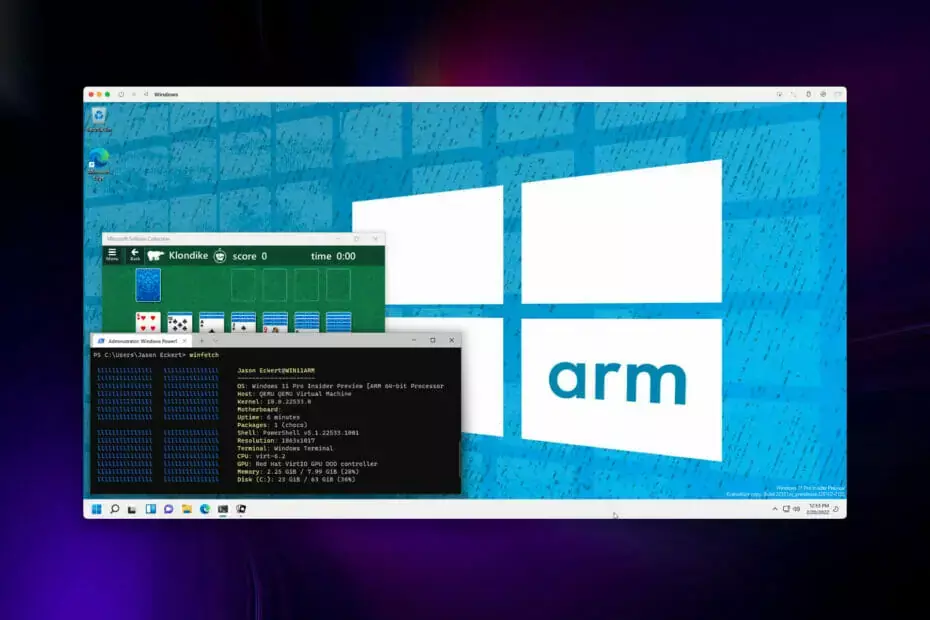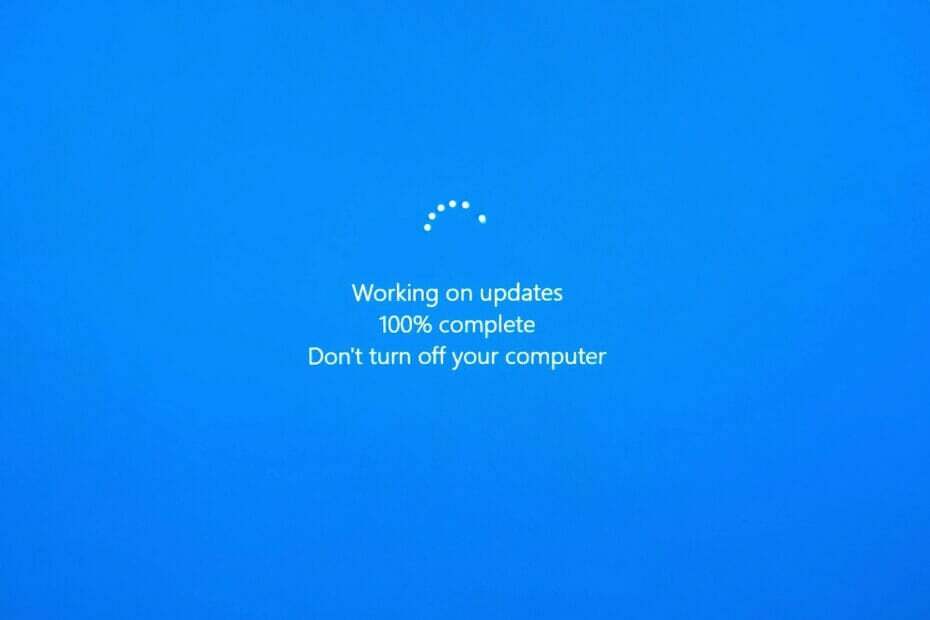Pozrite sa, čo odborníci odporúčajú ako jednoduché riešenia
- Slučka overenia hry Steam je bežný problém s niektorými jednoduchými opravami overenými používateľmi.
- Herní klienti môžu niekedy čeliť chybám v dôsledku problémov so serverom.
- Odstránenie vyrovnávacej pamäte na sťahovanie je najlepšou a najjednoduchšou opravou problému.

XNAINŠTALUJTE KLIKNUTÍM NA STIAHNUŤ SÚBOR
Tento softvér opraví bežné chyby počítača, ochráni vás pred stratou súborov, škodlivým softvérom, zlyhaním hardvéru a optimalizuje váš počítač na maximálny výkon. Opravte problémy s počítačom a odstráňte vírusy teraz v 3 jednoduchých krokoch:
- Stiahnite si Restoro PC Repair Tool ktorý prichádza s patentovanými technológiami (dostupný patent tu).
- Kliknite Spustite skenovanie nájsť problémy so systémom Windows, ktoré by mohli spôsobovať problémy s počítačom.
- Kliknite Opraviť všetko na opravu problémov ovplyvňujúcich bezpečnosť a výkon vášho počítača.
- Restoro bol stiahnutý používateľom 0 čitateľov tento mesiac.
Hoci je klient Steam najlepšou službou digitálnej distribúcie videohier a dostupným obchodom, má určité problémy a nevýhody, ako je napríklad slučka na overenie hry Steam.
Väčšina používateľov sa s týmto problémom stretne po inštalácia hry a Steam sa pokúša overiť herné súbory alebo pri overovaní integrity ich herných súborov.
Problém sa môže prejaviť niekoľkými spôsobmi, ako napríklad zaseknutý alebo pomalý proces overovania. Tento problém bude frustrovať ľudí, ale existuje niekoľko jednoduchých opráv, ktoré, ak sa dodržia správne, problém vyriešia.
Prečo sa overovanie herných súborov Steam zaseklo?
Na základe správ používateľov existujú tri hlavné príčiny tohto problému:
- Mohlo to pochádzať zo systémového problému. Ak chcete problém vyriešiť, skúste reštartovať počítač a aplikáciu
- S týmto problémom sa pravdepodobne stretnete, ak je na vašom počítači uložená vyrovnávacia pamäť Aplikácia Steam je poškodená. V dôsledku toho sa môžete pokúsiť vyprázdniť vyrovnávaciu pamäť sťahovania Steam, aby ste problém vyriešili
- Koreňom problému môže byť chybná inštalácia samotného softvéru Steam. Ak áno, mali by ste byť schopní vyriešiť problém odinštalovaním a opätovnou inštaláciou aplikácie
Ako opravím slučku overovania hry Steam?
1. Odstráňte vyrovnávaciu pamäť sťahovania
- Spustite svoj Para aplikáciu a vyberte Steam menu z horného panela nástrojov. Potom vyberte nastavenie možnosť.

- Potom v nastavenie prejdite na K stiahnutiu tab. Teraz na paneli na pravej strane vyberte položku Vymažte vyrovnávaciu pamäť sťahovania možnosť.

- Zatvorte a reštartujte Para aplikáciu na overenie, či ste problém vyriešili.
Môže sa vyskytnúť problém, ak sú poškodené vyrovnávacia pamäť a súbory na sťahovanie Steam. Môže vám dokonca zakázať prístup na hlavnú stránku obchodu alebo sťahovanie hier.
2. Opravte priečinky knižnice Steam
- Otvor tvoj Para aplikáciu a vyberte si Para, nasledovaný nastavenie.

- Choďte na K stiahnutiu stránku.
- Vyberte Priečinky knižnice Steam z ponuky Downloads.
- Potom kliknite na ikonu troch bodiek a vyberte Opraviť priečinok knižnice z kontextovej ponuky, ktorá sa zobrazí.

- Steam zistí a opraví všetky problémy s vybratým priečinkom.
- Znova spustite Para po dokončení postupu opravy overte, či ste problém vyriešili.
Ak je problém spôsobený poškodením priečinka Steam Library, môžete sa pokúsiť opraviť priečinok Steam Library a problém vyriešiť.
Steam obsahuje špecifickú možnosť opravy priečinka knižnice Steam, ktorú nájdete podľa vyššie uvedených krokov.
- Naozaj potrebujeme aktualizačný kanál priateľov a komunity Xbox?
- Chyba modrej obrazovky UsbHub3.sys: Príčiny a ako opraviť
- Ako získať prístup a používať ChatGPT v Taliansku [Rýchly obtok]
3. Zmeniť oblasť sťahovania
- Spustite Para aplikáciu, vyberte Para, a potom nastavenie z hornej časti obrazovky.

- Teraz v ľavom bočnom paneli vyberte položku K stiahnutiu tab.
- Potom z Stiahnite si región rozbaľovacej možnosti vyberte iný región. Môžete experimentovať s rôznymi miestami, aby ste zistili, ktoré vám najlepšie vyhovuje.

- Nakoniec kliknite OK uložíte svoje úpravy a reštartujete Para aplikácie.
Tip odborníka:
SPONZOROVANÉ
Niektoré problémy s počítačom je ťažké vyriešiť, najmä pokiaľ ide o poškodené úložiská alebo chýbajúce súbory systému Windows. Ak máte problémy s opravou chyby, váš systém môže byť čiastočne poškodený.
Odporúčame vám nainštalovať Restoro, nástroj, ktorý naskenuje váš stroj a zistí, v čom je chyba.
Kliknite tu stiahnuť a začať s opravou.
Problém môžete vyriešiť aj zmenou oblasti sťahovania v službe Steam. Je to typ riešenia, ktoré môže vyriešiť problém. U mnohých postihnutých ľudí sa to ukázalo ako úspešné a môže to fungovať aj u vás.
4. Preinštalujte klienta Steam
- Vyhľadávanie Aplikácie a funkcie v Ponuka Štart a vyberte prvý výsledok.

- Nájsť Para a kliknite na tri bodky a vyberte Odinštalovať.

- NavštívtePara a znova stiahnite klienta a preinštalujte ho.
5. Dočasný problém so službou Steam
- Skúste zatvoriť všetky spustené programy a potom znova spustite Steam.
- Ak problémy s Steam Validating Loop stále pretrvávajú, reštartujte počítač a skúste to znova.
Väčšina používateľov súhlasí s tým, že medzi webovou stránkou Steam, programom Steam alebo dokonca servermi Steam môže nastať krátky problém.
Táto nekonzistentnosť môže byť príležitostne spôsobená určitými systémovými službami, aplikačnými službami tretích strán alebo samotným programom.
Ak vyššie uvedená technika problém nevyrieši, niečo nie je v poriadku so servermi alebo klientskou aplikáciou a budete musieť počkať niekoľko hodín, kým to skúsite znova.
Proces overenia môže chvíľu trvať v závislosti od veľkosti hry, takže zvážte chvíľku čakania, aby ste skontrolovali, či je proces skutočne zablokovaný.
V každom prípade vám odporúčame odstráňte stiahnutú vyrovnávaciu pamäť Tu a tam môže Steam nahradiť vyrovnávaciu pamäť novým súborom údajov a zabrániť poškodeniu súborov.
V sekcii komentárov nižšie nám dajte vedieť, či sa vám podarilo vyriešiť problém so slučkou overovania hry Steam.
Stále máte problémy? Opravte ich pomocou tohto nástroja:
SPONZOROVANÉ
Ak rady uvedené vyššie nevyriešili váš problém, váš počítač môže mať hlbšie problémy so systémom Windows. Odporúčame stiahnutím tohto nástroja na opravu počítača (hodnotené ako skvelé na TrustPilot.com), aby ste ich mohli jednoducho osloviť. Po inštalácii stačí kliknúť na Spustite skenovanie tlačidlo a potom stlačte Opraviť všetko.